
[精度測定]
概要
[G7キャリブレーション実行]後に測定データの精度を測定します。
- この機能を使用するには、イメージコントローラーが必要です。詳しくは、Color Centroとはをごらんください。
- Color Centroには、デフォルトでExact Colorが設定されています。Exact Colorが設定されているColor CentroにG7キャリブレーションを追加設定して併用できません。G7キャリブレーションに切替える場合は、サービス実施店にお問い合わせください。
- [G7キャリブレーション実行]について詳しくは、[G7キャリブレーション実行]をごらんください。
仕様
カテゴリー | プリントワークフロー、調整/メンテナンス | ||
場所 | 本体 | - | |
プリンタードライバー | - | ||
アプリケーション | Color Centro | ||
必要なオプション | - | ||
必要なアイテム | 測色器 | ||
設定項目 | [印刷] | カラーチャートを印刷します。 カラーチャートには、印刷日時や出力部数、通し番号が印字されます。 | |
[開始] | カラーチャートの測定を開始します。 | ||
[停止] | カラーチャートの測定を停止します。 | ||
 | 測定データをローカルの任意のフォルダーに保存します。 | ||
 | 保存している測定データを読込みます。 | ||
備考 | - | ||
参照 | - | ||
画面へのアクセス | Color Centro - [キャリブレーション] - [精度測定] | ||
手順
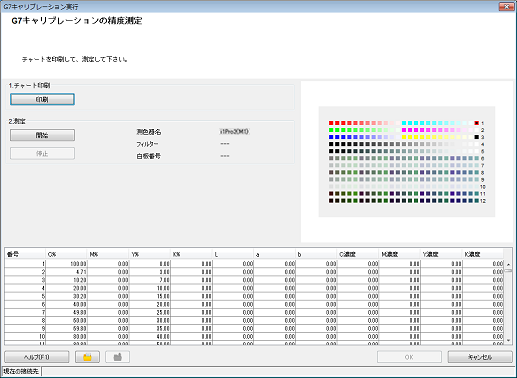
[G7キャリブレーションの精度測定]画面が表示されます。
[2.測定]の[白板番号]には、測色器のシリアルナンバーが表示されます。
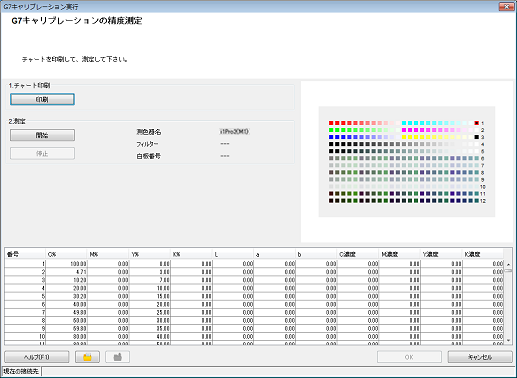
[チャート印刷]画面が表示されます。

[部数]は、1 ~ 99まで設定できます。
ここでの設定内容は、次回の設定時にも表示されます。

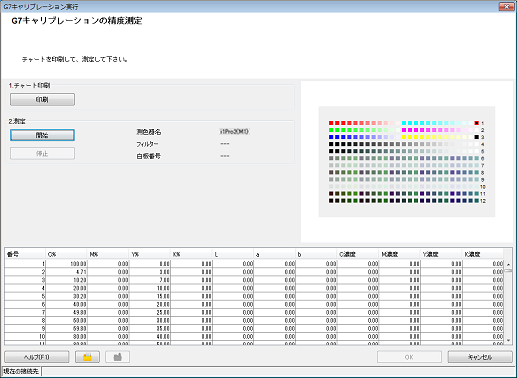
カラーチャートが印刷されます。印刷が終わると、[G7キャリブレーションの精度測定]画面に戻ります。
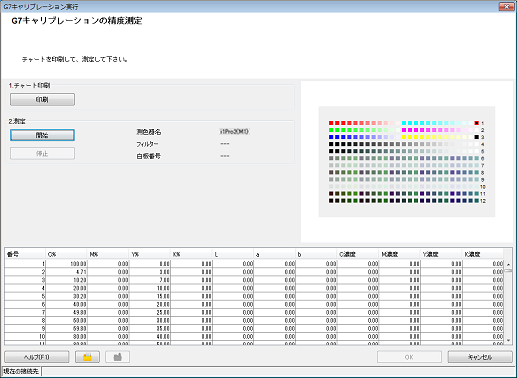
測定が開始されます。
測定が終わると、[G7キャリブレーションの精度測定]画面下部に測定データが一覧で表示され、プレビュー表示上のパッチがカラーで表示されます。
接続している測色器によって、操作方法が異なります。画面の指示に従って操作してください。
測定するラインを間違えると、警告メッセージが表示されます。正しいラインで測定しなおすか、そのまま次のラインに進むかを選択できます。
測定データの取得が完了するまで、[OK]はクリックできません。
プレビュー表示上のパッチは、測定前はグレー、測定後はカラーで表示されます。
測定データの一覧に各パッチの値が表示されます。
プレビュー表示上のカラーパッチをクリックすると、測定データの一覧で該当する行が選択されます。また、測定データの一覧で行を選択すると、該当するカラーパッチがプレビュー表示上で選択されます。
「 」をクリックすると、測定データをローカルに保存できます。
」をクリックすると、測定データをローカルに保存できます。
「 」をクリックすると、保存してあった測定データを読込むことができます。
」をクリックすると、保存してあった測定データを読込むことができます。
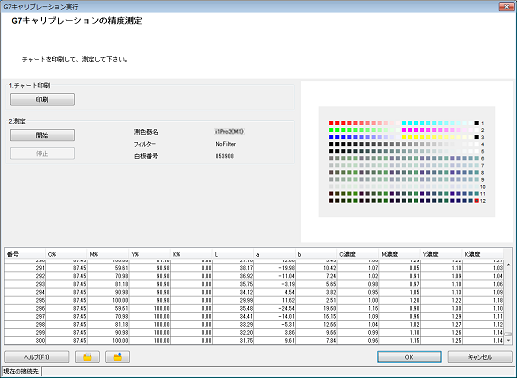
[G7キャリブレーションの精度測定]画面が閉じ、測定データが[キャリブレーションマネージャー]画面の一覧に読込まれます。
[キャリブレーションマネージャー]画面で測定結果([CMYK濃度]または[Gray Step])を確認してください。
ΔChおよびΔE*の値がG7の基準からはずれている場合は、ダイアログが表示されます。ダイアログでは、ΔChおよびΔE*の値を目標範囲におさめるようにキャリブレーションテーブルを再計算して登録するか、そのまま登録するかを選択できます。
再計算する場合は、実行前に現状の測定データを印刷できます。
再計算した場合は、実行後に[精度測定]することをおすすめします。
[キャンセル]をクリックすると、測定データを破棄して[G7キャリブレーションの精度測定]画面を閉じ、[キャリブレーションマネージャー]画面に戻ります。
測定データは、[キャリブレーションマネージャー]画面を閉じるか、[初期化 ...]されるまで表示されます。[初期化 ...]について詳しくは、[初期化 ...]をごらんください。
G7キャリブレーションの測定データは印刷できます。詳しくは、[レポート印刷]をごらんください。
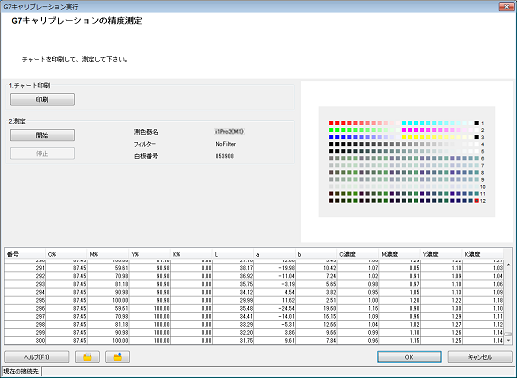


 をクリックまたはタップすると
をクリックまたはタップすると になりブックマークとして登録されます。
になりブックマークとして登録されます。